O DirectX é uma ferramenta essencial do Windows, facilitando a interação direta entre softwares, especialmente jogos, e os componentes de áudio e vídeo dos computadores Microsoft. Esta coleção de APIs (Interfaces de Programação de Aplicações) aproveita os recursos de aceleração multimídia do hardware de forma eficiente. Este guia tem como objetivo orientá-lo na instalação da versão mais recente do DirectX no Windows 10, seja para o DirectX 11 ou 12.
Atualizando o DirectX no Windows 10
Embora o DirectX venha pré-instalado no Windows, é necessário atualizá-lo periodicamente para otimizar o desempenho dos jogos. A Microsoft lança versões mais recentes, como o DirectX 12, com o objetivo de solucionar problemas e aprimorar a eficiência dos jogos. A instalação do DirectX depende da versão do sistema operacional do seu PC; portanto, cada versão do sistema operacional tem sua própria variante do DirectX instalável.
Atenção: Se o seu laptop ou computador opera com macOS, o DirectX não está disponível. O DirectX é exclusivo para sistemas operacionais Microsoft Windows.
Na seção seguinte, detalharemos o processo de atualização do DirectX no Windows 10 passo a passo.
Passo 1: Identificando a Versão Atual do DirectX
Antes de atualizar o DirectX no Windows 10, é fundamental verificar a versão instalada. Pode ser que seu computador não suporte o DirectX 12, especialmente se usar GPUs mais antigas. Para verificar a versão atual, siga as instruções abaixo:
Observação: Estas instruções também são válidas para usuários do Windows 7 ou Windows 8.
1. Na barra de pesquisa do Windows, que pode ser acessada ao pressionar a tecla Windows, digite “Dxdiag” e clique em “Abrir”.
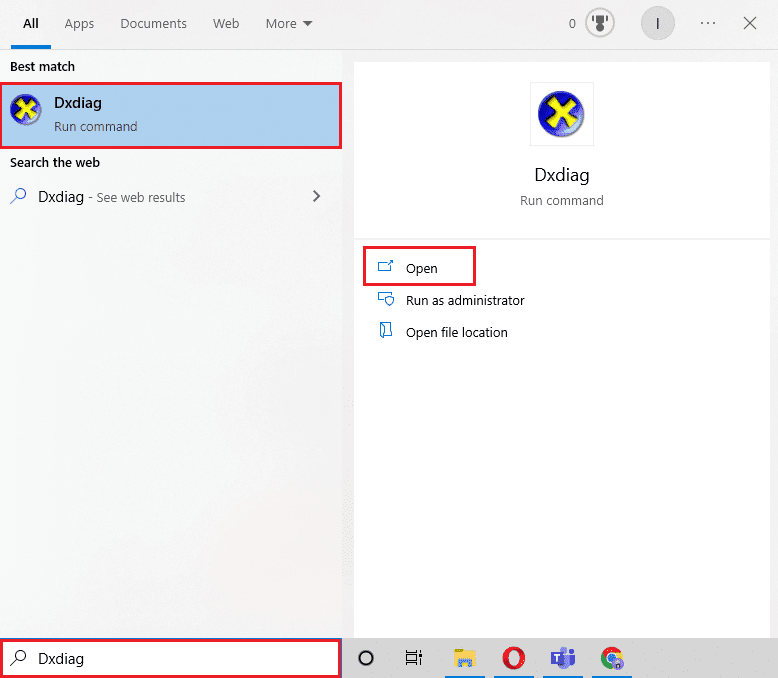
2. No prompt da Ferramenta de Diagnóstico do DirectX, clique em “Sim”.
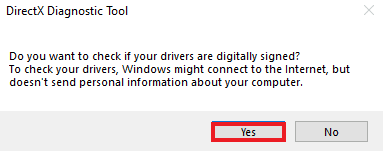
3. A janela da Ferramenta de Diagnóstico do DirectX exibirá a versão do DirectX instalada no seu sistema, como destacado na imagem.
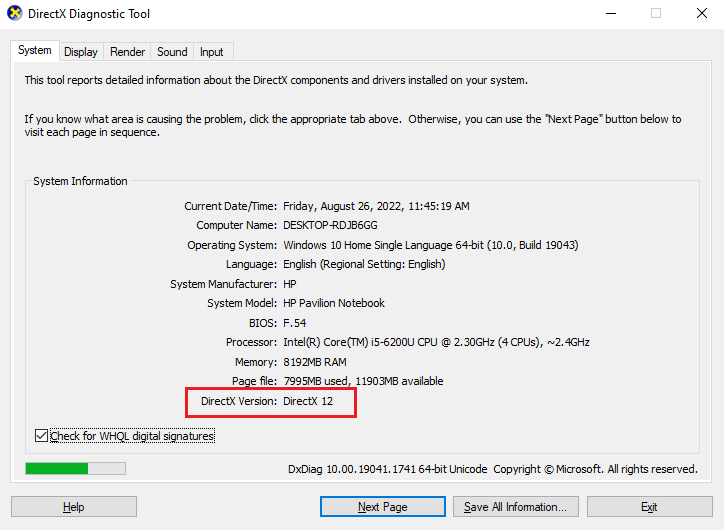
Passo 2: Conferindo os Requisitos de Hardware e Sistema
Tendo identificado a versão atual do DirectX, o próximo passo é verificar os requisitos de hardware e sistema. O DirectX 12, a versão mais recente, é suportado por:
- Todas as placas gráficas NVIDIA baseadas em arquiteturas Pascal, Maxwell, Kepler, Ampere e Turing.
- GPUs cujos nomes iniciam com os números 600, 700, 900 ou 2000.
Além disso, a série 77xx oferece suporte às atualizações do DirectX 11 e 12.
Passo 3: Verificando a Compatibilidade com a Versão do Windows
Outro passo crucial é confirmar se a versão do Windows instalada é compatível com a versão do DirectX que você pretende atualizar. O DirectX 12 funciona bem no Windows 7, 8 e 10. No entanto, se você enfrentar problemas de incompatibilidade ao executar um jogo no Windows 7, considere atualizar para o DirectX 11 em vez do DirectX 12.
A lista de versões do DirectX disponíveis para diferentes sistemas operacionais Windows está detalhada abaixo:
- DirectX 11 é compatível com Windows 7, Windows 8, Windows 10 e Windows Server 2008 R2.
- DirectX 11.1 é compatível com Windows 7 (SP1), Windows 8, Windows 10, Windows RT e Windows Server 2012.
- DirectX 11.2 é compatível com Windows 8.1, Windows RT 8.1, Windows 10 e Windows Server 2012 R2.
- DirectX 11.3 e 11.4 operam exclusivamente no Windows 10.
- DirectX 12 já vem pré-instalado no Windows 10.
Passo 4: Instalando a Versão mais Recente via Windows Update
Uma forma fácil de instalar a versão mais recente do DirectX é através da atualização do Windows. Ao forçar a atualização do sistema operacional, você instalará automaticamente o DirectX 12 ou a versão mais recente compatível. Consulte nosso guia sobre como baixar e instalar a atualização mais recente do Windows 10 para realizar este procedimento.
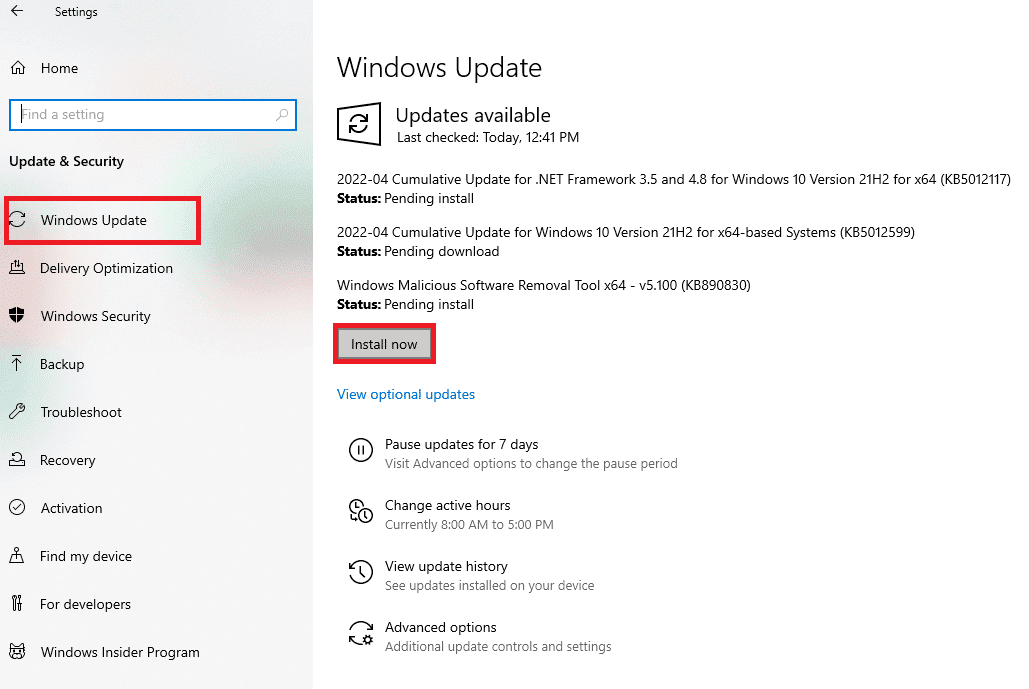
Passo 5: Atualizando Manualmente pelo Site do DirectX
Além da atualização do Windows, você também pode atualizar o DirectX manualmente. As instruções abaixo podem ser usadas em qualquer versão do Windows para instalar a atualização mais recente do DirectX.
1. Abra qualquer navegador no seu PC e acesse a página de download do DirectX.
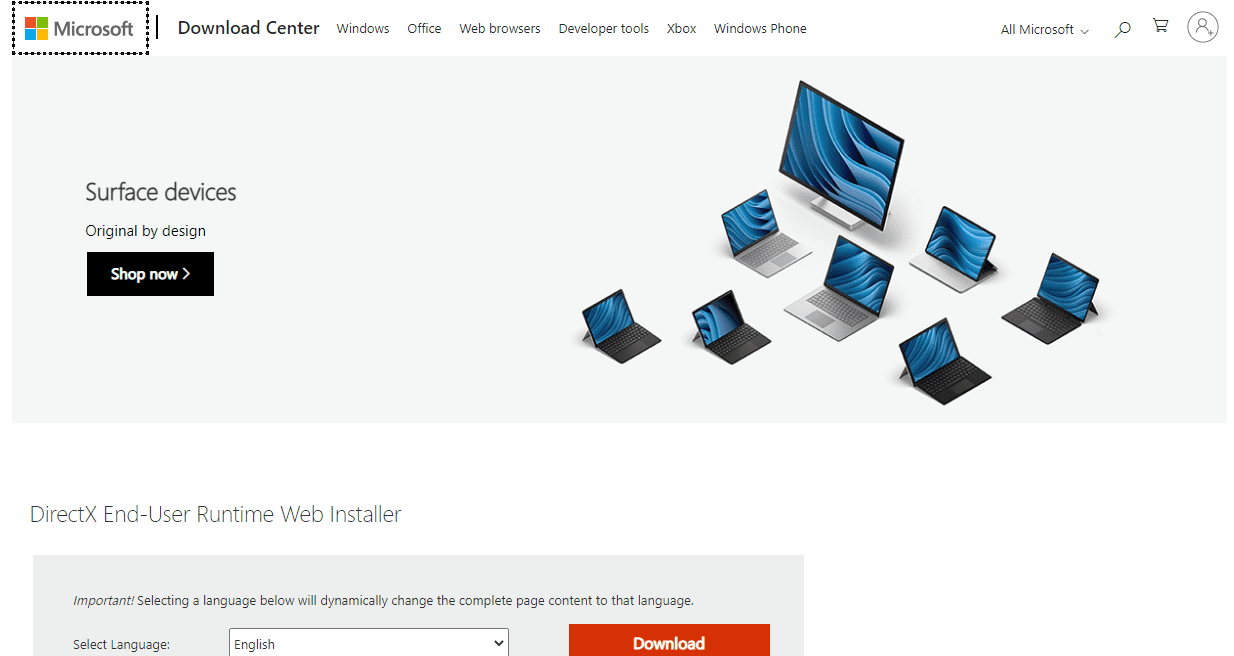
2. Selecione o idioma desejado e clique em “Download”.
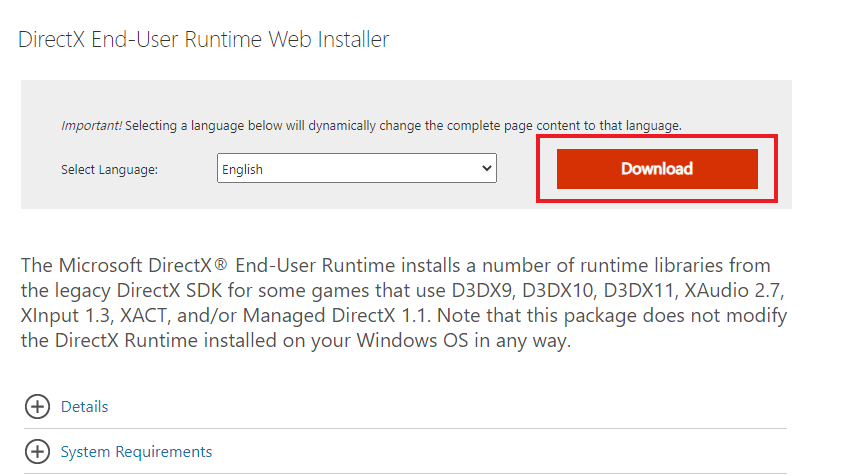
3. Clique no arquivo baixado.
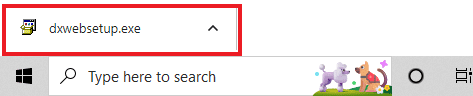
4. Na janela de instalação, marque “Aceito o contrato” e clique em “Avançar”.
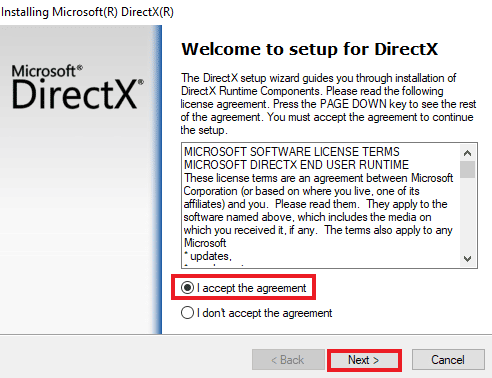
5. Clique em “Avançar” novamente.
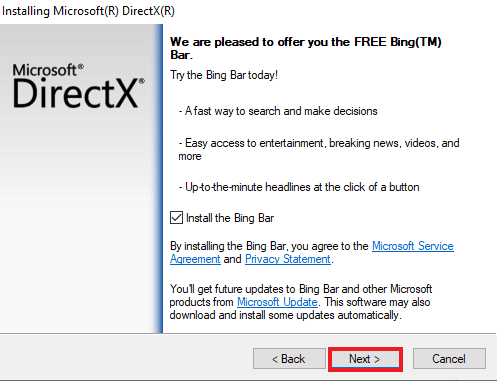
6. A instalação do DirectX será iniciada, conforme exibido.

7. Siga as instruções na tela para concluir a instalação e reinicie o seu PC.
Com isso, você concluiu o processo de download e instalação da versão mais recente do DirectX. Agora, aproveite seus jogos!
Dica Profissional: Revertendo o DirectX
Outra opção para solucionar problemas relacionados ao DirectX é reverter a versão atual, em vez de atualizá-la. Para isso, siga os seguintes passos:
Observação: Os dados de valor mencionados nas etapas são específicos para versões mais antigas do Windows, incluindo Windows XP, Windows Vista e Windows 7.
1. Clique com o botão direito do mouse no ícone “Iniciar” e selecione “Executar” para abrir a caixa de diálogo correspondente.
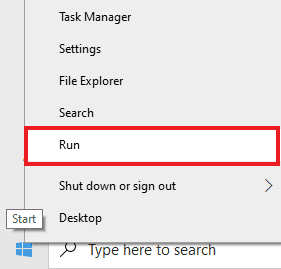
2. Digite “regedit” e pressione Enter para abrir o Editor de Registro.
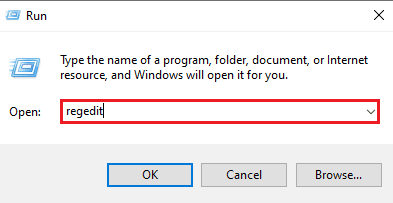
3. Navegue até HKEY_LOCAL_MACHINE\SOFTWARE\Microsoft, conforme mostrado.
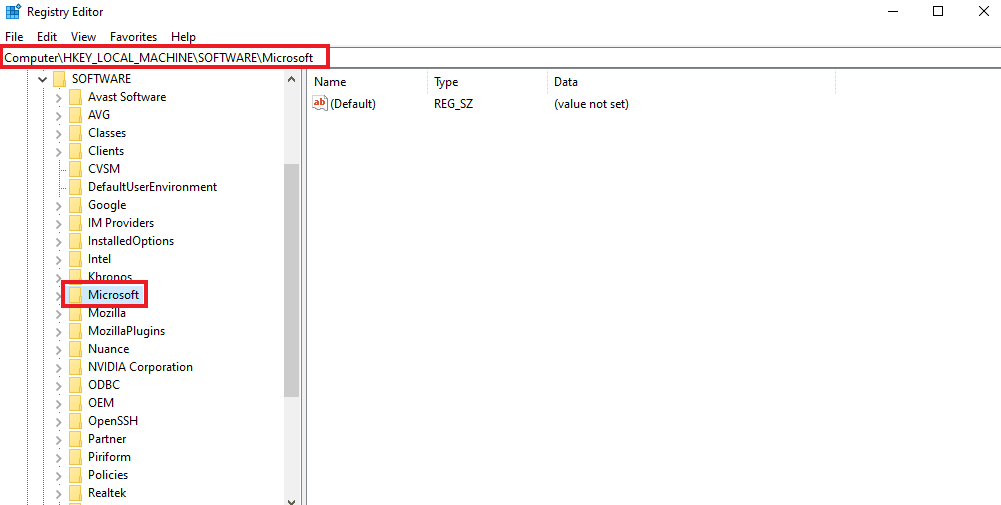
4. Localize e clique na pasta “DirectX”.
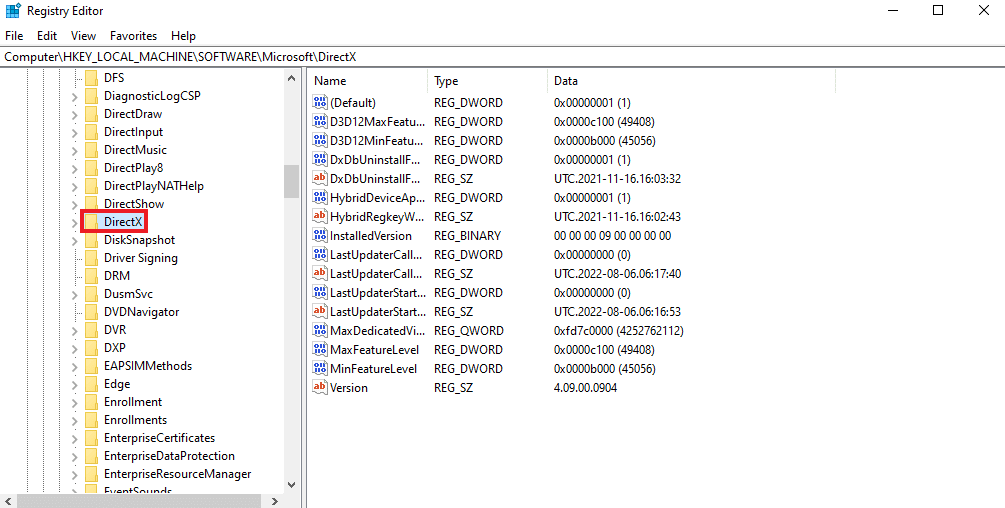
5. Clique em “Versão”, altere os “Dados do valor” de 4.09.00.0904 para 4.08.00.0904 e clique em “OK”.
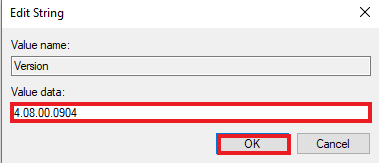
6. Feche o Editor de Registro e reinicie o sistema.
Perguntas Frequentes (FAQs)
Q1. Como atualizar do DirectX 10 para o 12?
R. Siga os métodos mencionados acima para atualizar sua versão do DirectX. No entanto, assegure-se de verificar os requisitos necessários antes de atualizar do DirectX 10 para a versão mais recente.
Q2. Qual a melhor opção: DirectX 11 ou 12?
R. A diferença principal entre o DirectX 11 e o 12 é que o DirectX 12 é de nível mais baixo, o que permite um controle mais refinado sobre a interação do jogo com a CPU e a GPU. Em resumo, o DirectX 12 é superior e oferece mais flexibilidade e poder aos usuários.
Q3. O DirectX 12 é bom para jogos?
R. Uma das várias vantagens do DirectX 12 é o desempenho otimizado da CPU. Por meio de uma melhor utilização da CPU e outras melhorias de desempenho, o DirectX 12 é realmente excelente para jogos.
Q4. O DirectX 11 pode ser instalado no Windows 10?
R. Não existe um pacote autônomo para baixar e instalar o DirectX 11 no Windows 10. A versão mais recente do DirectX já vem pré-instalada com o Windows 10.
Q5. Como verificar se meu PC suporta a versão atual do DirectX?
R. Consulte os passos 1, 2 e 3 acima para obter informações sobre a versão do DirectX instalada e verificar se seu PC suporta a atualização desejada.
***
Esperamos que nosso guia sobre como atualizar ou baixar a versão mais recente do DirectX no Windows 10 tenha sido útil. Se tiver dúvidas ou sugestões, deixe um comentário abaixo.